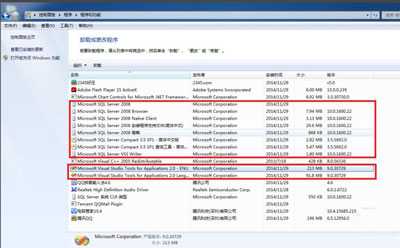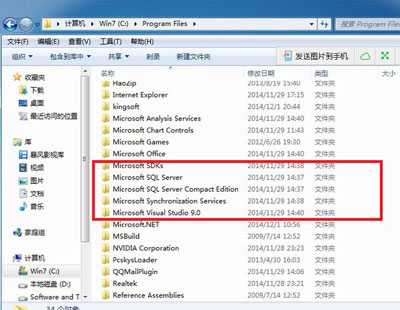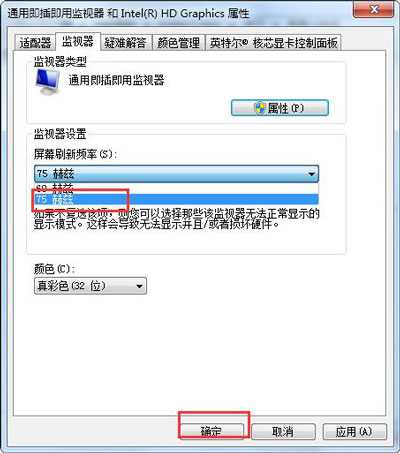屏幕抖动怎么办 电脑显示器抖动的常见原因分析
(编辑:jimmy 日期: 2025/1/24 浏览:2)
屏幕抖动怎么办 电脑显示器抖动的常见原因分析
电脑屏幕不断抖动怎么办?最近有不少用户反映,他们经常会遇到电脑显示器屏幕不停抖动情况,看起来很难受,那么这是什么问题导致呢?本文就给大家分析一下影响电脑显示器屏幕抖动七种常见因素。
原因一:刷新频率设置问题
1.右击桌面空白处,选择“屏幕分别率”。
2.点击“高级设置”。
3.切换到“监视器”,把屏幕分辨率由60Hz修改成75Hz就能缓解这一情况。
原因二:硬件故障
1.硬件设备受到了干扰,把显示器周围存在磁场电器移走。
2.电源线路不稳定,建议把电源线拔下在重新安装。
3.杂牌电源或者用了比较久电源容易造成电路不畅通,引起电脑屏幕抖动,建议更换质量更好电源。
原因三:音响干扰显示器
音响设备会放出大量电磁波,这有可能干扰显示器接收信号,建议把音响搬到离屏幕较远地方。
原因四:感染病毒
有些病毒能够造成屏幕抖动问题,甚至还有一些简单脚本,也会造成屏幕抖动、图形翻转,可以用杀毒软件进行一次全盘扫描。
原因五:显示卡接触不良
重新安装显卡可以解决这个问题。
原因六:Win7后写缓存造成屏幕抖动
打开控制面板系统性能,在文件系统疑难解答中禁用所有驱动器后写式高速缓存。
原因七:电源电容原件损坏
打开主机如果你发现,主板上最大电容元件(电源滤波电容)体积明显变大变形,则说明是电容出现了问题。更换电容就可以解决。
其他电脑屏幕问题解答:
电脑显示器颜色不正常怎么办 屏幕变色解决方法
电脑显示器屏幕上下颠倒解决方法
Win7系统屏幕怎么改刷新率 显示器修改刷新率方法
上一篇:钉钉怎么加入班级群上网课?